माउंटेन लायन के साथ, Apple ने iCloud को अधिक एकीकृत कियाOS X में गहराई से। पहले के विपरीत जब यह सिर्फ आपका ईमेल या कॉन्टैक्ट सिंक कर रहा था, अब iCloud आपको ऐप डेटा को सिंक करने देता है और सीधे दस्तावेजों को सेव करता है। TextEdit, OS X में डिफॉल्ट टेक्स्ट एडिटिंग ऐप, आपसे पूछता है कि क्या आप एक नया दस्तावेज़ बनाते समय किसी फ़ाइल को अपने डेस्कटॉप पर सहेजना चाहते हैं या आईक्लाउड करना चाहते हैं। एकमात्र समस्या यह है कि Apple iCloud के लिए किसी भी प्रकार के वास्तविक इंटरफ़ेस को शामिल करना भूल गया। ज़रूर, आप iCloud फ़ोल्डर के लिए खोज कर सकते हैं, लेकिन अगर आप किसी भी उप-फ़ोल्डर से बाहर का अर्थ बना सकते हैं जो आप इसे खोजते हैं या वहां फाइलों को सही ढंग से पहचानते हैं, तो आप एक पदक के लायक हैं! हमने कुछ समय पहले प्लेन क्लाउड नाम के एक ऐप की समीक्षा की थी, जिससे आईक्लाउड में फ़ाइलों को ब्राउज़ करना काफी आसान हो गया था, इसके बिना ऐप को खोले बिना इसे बनाया गया था। आप में से जो लोग TextEdit से iCloud में बनाई गई फाइलों को सहेज रहे हैं, वे शायद सोच रहे होंगे कि आप कैसे हटा सकते हैं। उन्हें। प्रक्रिया काफी सरल है और नीचे वर्णित है।
TextEdit दस्तावेजों को हटाने के दो तरीके हैंiCloud से। पहले वाला टेक्स्टएडिट खोलने जितना ही सरल है, ऊपर के बाएँ कोने में iCloud बटन पर क्लिक करना, फ़ाइल पर राइट-क्लिक करना और 'मूव टू ट्रैश' विकल्प का चयन करना है। हालाँकि पहले यह सुनिश्चित कर लें कि फ़ाइल सिंक करने या अपलोड करने की प्रक्रिया में नहीं है।

वैकल्पिक विधि थोड़ी लंबी है, लेकिनTextEdit के साथ-साथ अन्य ऐप्स के लिए काम करता है, जिन्होंने फाइल को iCloud में सहेजा है, और यदि आप एक से अधिक फाइलें हटाना चाहते हैं तो तेजी से काम करता है। सिस्टम वरीयताएँ खोलें और ‘iCloud’ पर क्लिक करें, उसके बाद बार के बगल में button मैनेज ’बटन पर क्लिक करें जो यह बताता है कि आपके पास कितना संग्रहण स्थान बचा है, और इसके लिए प्रतीक्षा करें कि प्रत्येक ऐप से सहेजे गए सभी डेटा को लोड करें। यह समय लग सकता है, खासकर यदि आपने iPhoto स्थापित किया है और यह नियमित रूप से आपके फोटोस्ट्रीम का बैकअप लेता है। डेटा लोड हो जाने के बाद, TextEdit को ढूंढें और चुनें, और ऐप द्वारा iCloud में सहेजी गई सभी फ़ाइलों को सूचीबद्ध किया जाएगा। अब बस उस एक को चुनें जिसे आप हटाना चाहते हैं, और नीचे दिए गए डिलीट बटन पर क्लिक करें।
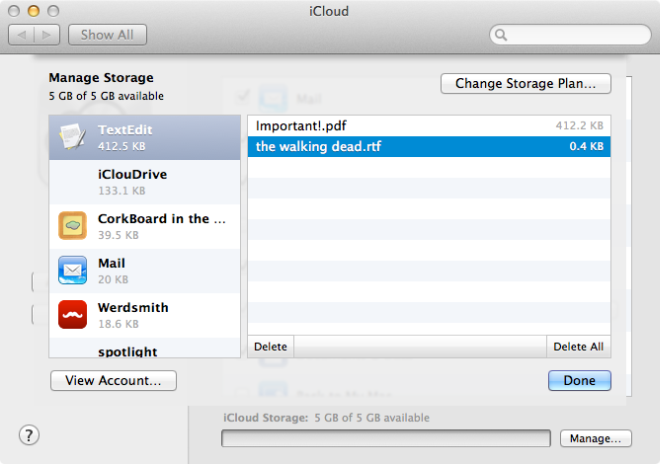
इनमें से कोई भी तरीका अत्यधिक जटिल नहीं हैलेकिन वे सभी के लिए स्पष्ट नहीं हैं। साधारण उपयोगकर्ता के लिए, ऐसा लग सकता है कि किसी ऐप के बाहर आईक्लाउड में फ़ाइलों को एक्सेस करने का कोई तरीका नहीं है, और यह ज्यादातर सच है। ओएस एक्स को वास्तव में आईक्लाउड को फाइंडर के साथ एकीकृत करना चाहिए, या इसे बनाना चाहिए ताकि यह ड्रॉपबॉक्स की तरह अधिक काम कर सके, हालांकि एप्पल के ऐसा करने की संभावना पतली है। यदि आप अभी भी ड्रॉपबॉक्स की तरह iCloud का उपयोग करने में रुचि रखते हैं, तो आप हमेशा iCloudrive को आज़मा सकते हैं; यह एक मुफ़्त मैक ऐप है जो ठीक उसी के लिए बनाया गया है।






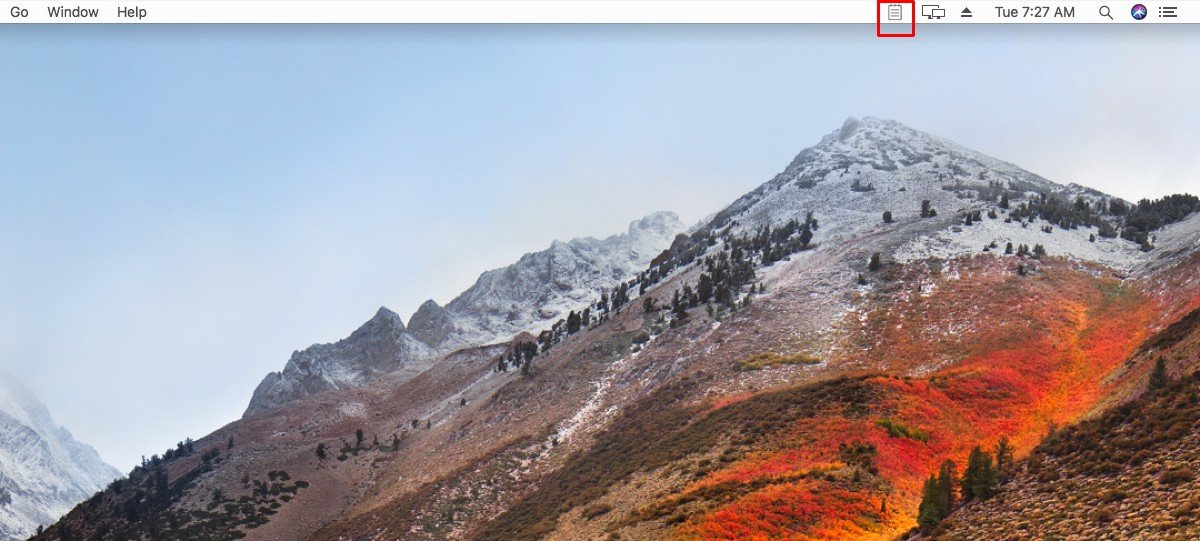






टिप्पणियाँ